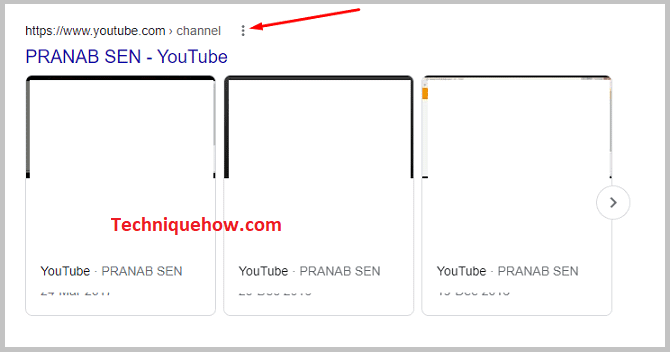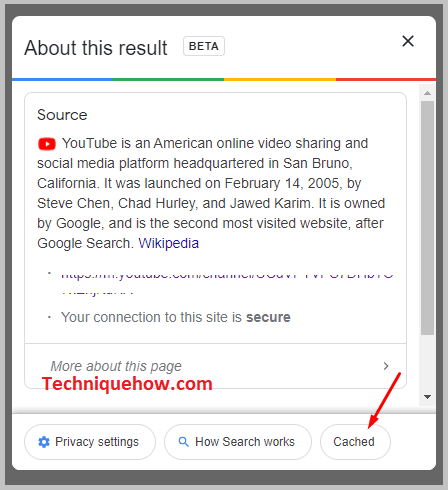Sisukord
Teie kiire vastus:
Vaata ka: Miks TikTok ei saanud laadida eelnõusid - FixKustutatud YouTube'i kanali taastamiseks avage Google'i veebibrauseris see link: myaccount.google.com/brandaccounts.
Vaata ka: Facebook Story Viewer Checker - kes vaatab lugu mitte-sõbradVeenduge, et olete sisse loginud samasse Google'i kontosse, mis on registreeritud YouTube'i kanalil.
Avage link ja ekraanile ilmub valik "Deleted Accounts". Koputage sellele ja näete oma YouTube'i kanalit.
Valige valik "Taastada" ja saate oma kustutatud YouTube'i kanali tagasi.
Teiseks, YouTube'i kanali kustutatud videote jaoks peate oma Google'i brauseris otsima "site:www.youtube.com +kanali nimi" ja leidma tulemustest oma video ning koputama "kolmele punktile" ja seejärel valima "Cached".
Miks kustutab YouTube'i kanal kogemata:
Järgige allpool toodud põhjuseid:
1. Rikub suuniseid ja autoriõigusega seotud küsimusi
Igal veebiplatvormil, mis omab miljardeid jälgijaid ja külastajaid, on teatud suunised sisu, piltide, pildiallkirjade, hashtagide jne postitamiseks. Kasutajad ei saa teha, mida iganes nad tahavad luua ja postitada.
Nad peavad järgima etteantud suuniseid ja tingimusi, millega nad nõustusid YouTube'is konto registreerimisel. YouTube'i suunised sisu postitamiseks hõlmavad, et sisu ei tohiks edastada vale, põletavat sõnumit, teema ei tohiks kahjustada kogukonda või üksikisikut ning ei tohiks olla seksuaalse sisuga, piltide ja solvava iseloomuga.
Need on mõned peamised tegurid, mis kuuluvad YouTube'i sisu postitamise reeglitesse. Kui mõni kasutaja seda teeb, siis rikub ta platvormi reegleid ja tingimusi; see lõpeb tema kanali/konto peatamise või kustutamisega YouTube'ist.
Koos sellega on teine oluline tegevus, mis kuulub rikkumise alla, "Copyright". Te ei saa kopeerida ja postitada kellegi originaalsisu YouTube'is või väljaspool seda. Selleks, et kasutada teiste sisu, muusikat ja heli, peate küsima luba, seejärel seaduslikult laadima ja seejärel kasutama seda, vastasel juhul loetakse seda autoriõiguseks ja teie kanal kustutatakse kohe.
2. Te kustutasite Gmaili konto
YouTube'i kontot luues peate lisama sellele Gmaili aadressi. See seob teie YouTube'i kanali lõppkokkuvõttes selle lisatud Gmaili aadressiga. Kõik teie kanaliga seotud teated ja sõnumid saadetakse sellele Gmaili aadressile.
Kuid igasugune Gmaili aadressiga toimuv mitteaktiivne tegevus mõjutab otseselt YouTube'i kanalit. Samuti, kui te kustutate oma Gmaili konto tahtlikult või kogemata, kustutab see otseselt teie YouTube'i kanali.
Seega oleks Gmaili konto kustutamine kustutanud teie YouTube'i kanali kogemata.
Kuidas taastada kustutatud YouTube'i kanal:
Kustutatud YouTube'i kanali taastamine ei ole suur ülesanne, kui püüate taastada 3 nädala jooksul pärast konto kustutamist.
Oletame, et olete kogemata või tahtlikult kustutanud video, siis on teil järgmise 3 nädala jooksul väga suur võimalus oma konto taastada. 3 nädala pärast ei ole mingit garantiid, et saate oma YouTube'i kanali tagasi.
Vaatame sammud kustutatud YouTube'i kanali taastamiseks:
1. Google'i seadetest
Järgige alljärgnevaid samme:
Samm 1: Mine aadressile: myaccount.google.com/brandaccounts
Oma kustutatud YouTube'i konto taastamiseks Google'i seadete kaudu peate kõigepealt avama selle lingi> myaccount.google.com/brandaccounts Google'i brauseris.
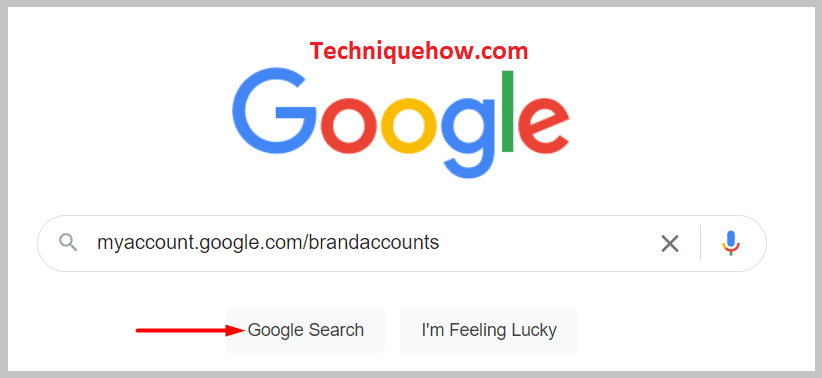
See link on Google'i kaubamärgi konto link, mis kannab kõiki teie Google'i konto andmeid. Seega, kui avate selle lingi, leiate kustutatud konto jaotisest "Kustutatud kontod" ja sealt saate selle taastada.
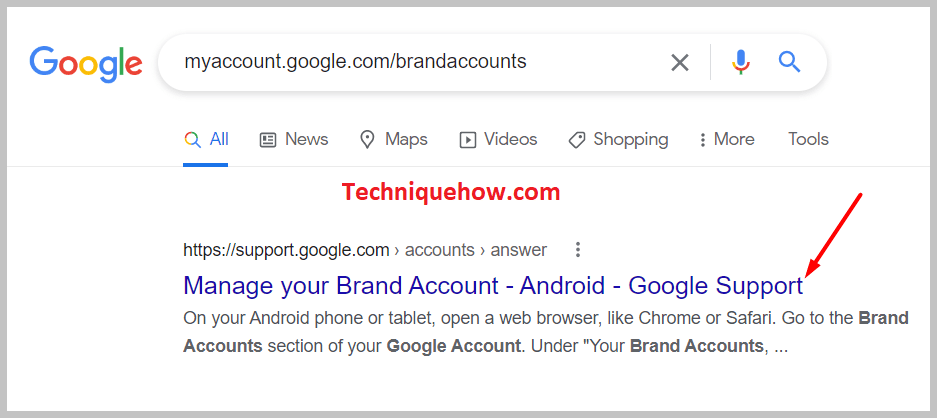
Selleks peate aga veenduma, et olete Google'i sisse loginud sama Gmaili aadressi kaudu, mis on teie kustutatud YouTube'i kanalil. Vastasel juhul ei suuda brändikonto teie kustutatud kontot leida.
Seega peate avama Google'i, kasutades sama Gmaili aadressi kui kustutatud YouTube'i kanal ja seejärel otsima antud linki.
2. samm: klõpsake nupule "Kustutatud kontod".
Pärast lingi avamist Google'is jõuate otse lehele "Brändi konto". Sellel lehel on pealkiri, mis ütleb> "Oma brändi kontode haldamine" ja selle all on mõned valikud nagu "Ootel olevad kutsed, e-posti eelistused ja kustutatud kontod".
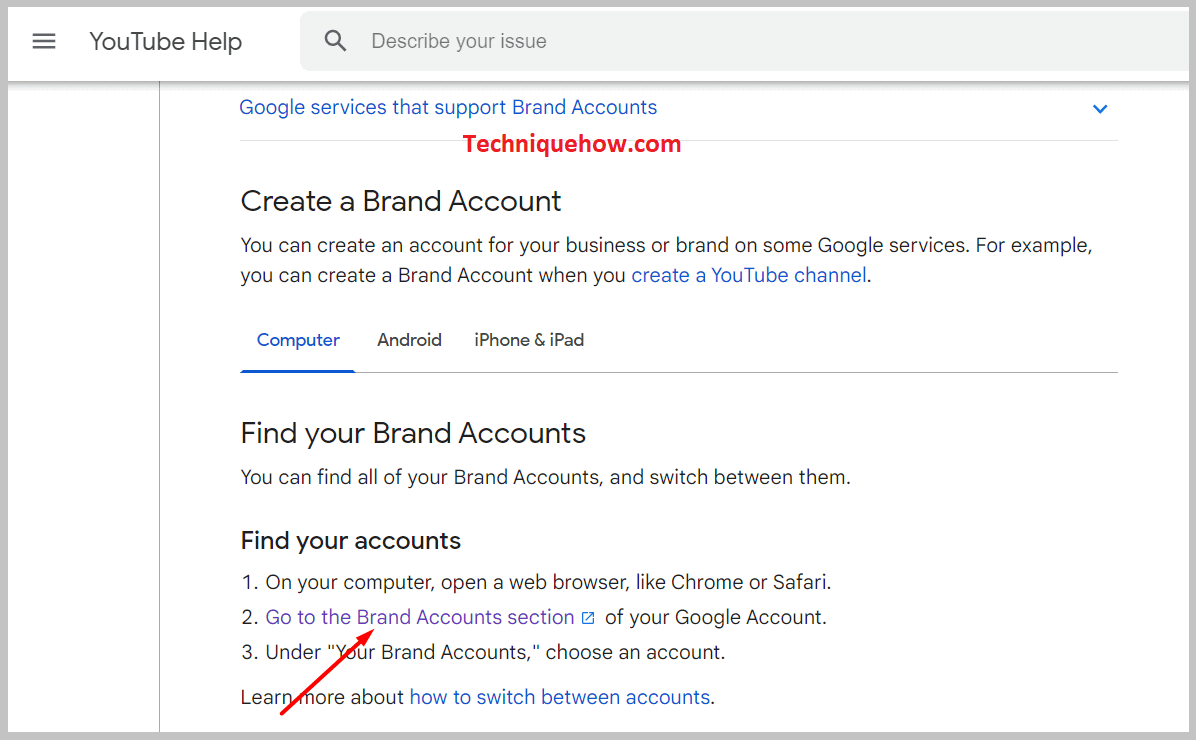
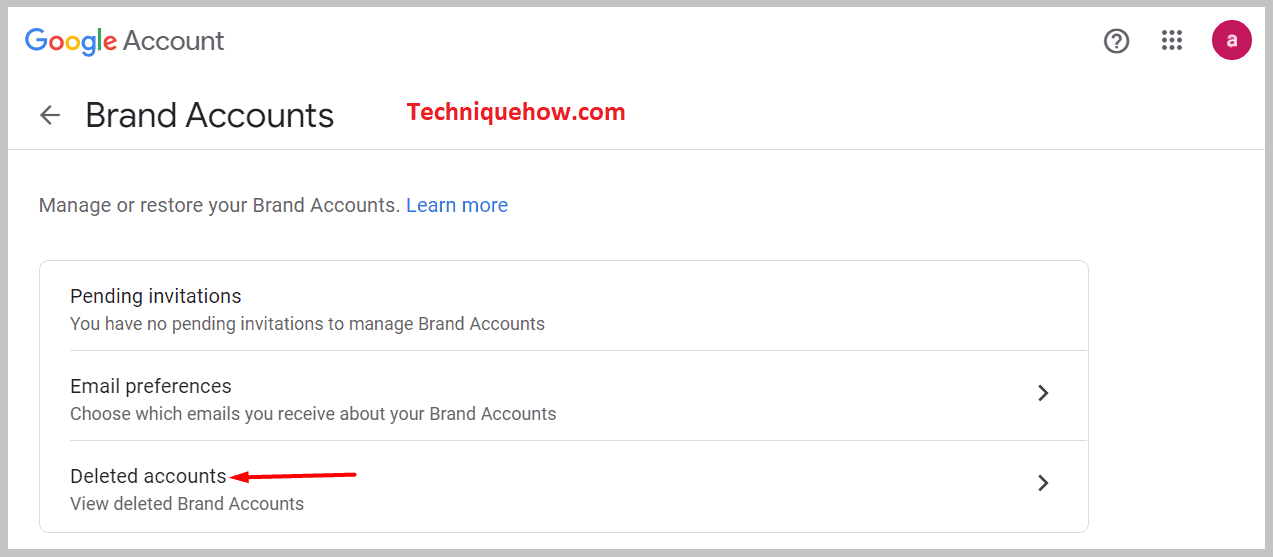
Seega peate klõpsama valikul "Kustutatud kontod" ja seal näete oma kustutatud YouTube'i kanalit ja võimalust selle taastamiseks.
3. samm: Taasta sealt brändi kontod
Nüüd klõpsake kustutatud YouTube'i kanali konto taastamiseks antud valikule. Järgnevalt järgige juhiseid ja teie konto taastatakse.
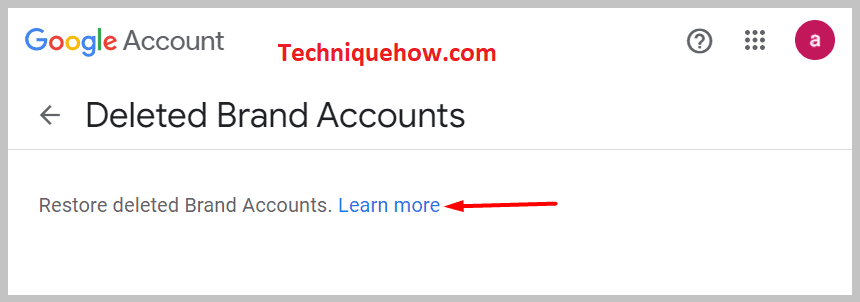
Kuidas leida kanali kustutatud YouTube'i videod:
Pärast 3 nädalat YouTube'i konto kustutamist on konto taastamine Google'i kaubamärgikontode kaudu keeruline. Seega toimivad sellisel juhul järgmised mainitud alternatiivsed meetodid, et leida kustutatud YouTube'i konto ja kanali videod.
1. Salvestatud videod PC varukoopiast
Üldiselt hoiavad inimesed oma loodud ja postitatud kanali video koopiat arvutis või pliiatsil. Nad salvestavad video arvutis varukoopiakausta.
Kui ka sina seda teed, siis on see sinu jaoks nagu elupäästja. Niisiis, mida sa pead tegema, on see, et ava oma arvutis kaust "YouTube", kus sa hoiad kõiki andmeid YouTube'i videote kohta. Ava see kaust ja otsi varukoopia fail. Selle varukoopia faili alt leiad kõik videod, mida sa oled oma kanalil seni postitanud. Leia üks oma vajadustest ja see ongi kõik, probleem on lahendatud.
Pea meeles, et see meetod töötab ainult siis, kui sul on oma kanalil videote varukoopia. Vastasel juhul pead sa kasutama andmete taastamise vahendeid ja kõike seda.
2. Google Cache'ist arvutis
Mõned asjad ei kao kunagi internetist, isegi kui need on kustutatud kuid tagasi. Eriti kui need olid ühel teie Google'i kontol. Samamoodi ei ole tegelikult kustutatud ka YouTube'i videod, mida te arvate, et need on kustutatud ja kadunud igaveseks. On väga võimalik, et need on teie arvutis Google'i vahemälus saadaval.
Selleks, et leida kustutatud video Google'i vahemälust, järgige järgmisi samme:
🔴 Järgnevad sammud:
1. samm: Avage Google ja sisestage otsinguribale järgmine tekst: "site:www.youtube.com +kanali nimi".
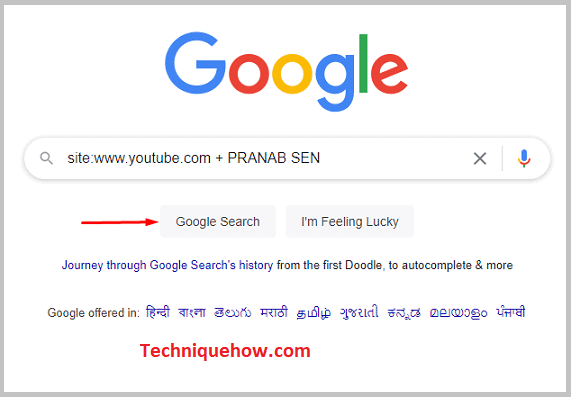
2. samm: Kirjutage täpselt see otsinguribale ja otsige seda.
3. samm: Nüüd näete ekraanil kõiki YouTube'ist kustutatud videoid. Kerige tulemust aeglaselt ja hoolikalt. Ja, leidke oma.
4. samm: Järgnevalt klõpsake selle tagasisaamiseks videole antud "kolmele punktile" ja valige "Cached". Järgige juhiseid ja saate kindlasti oma kustutatud video tagasi.